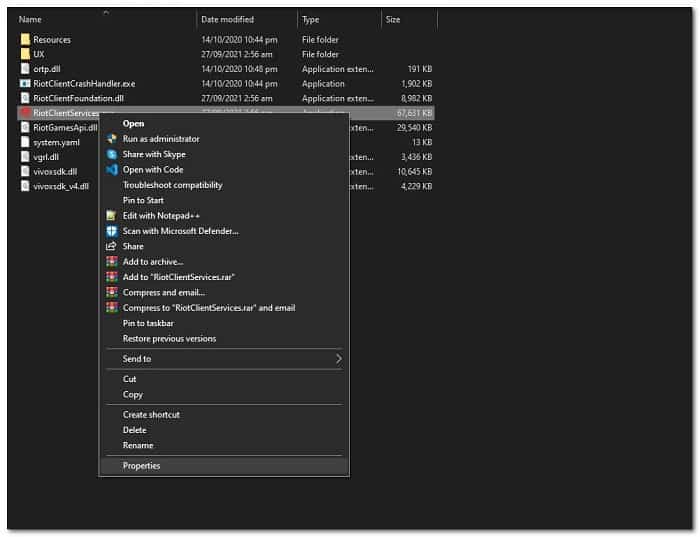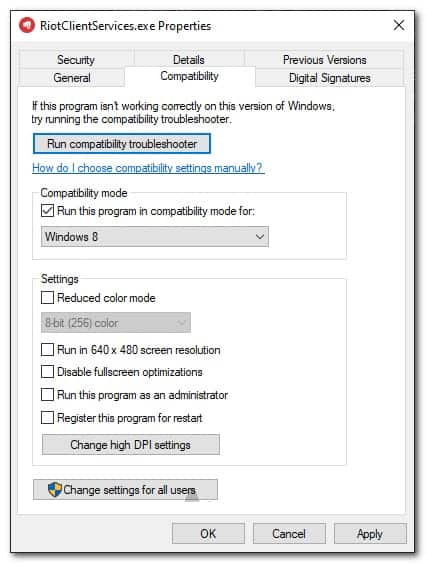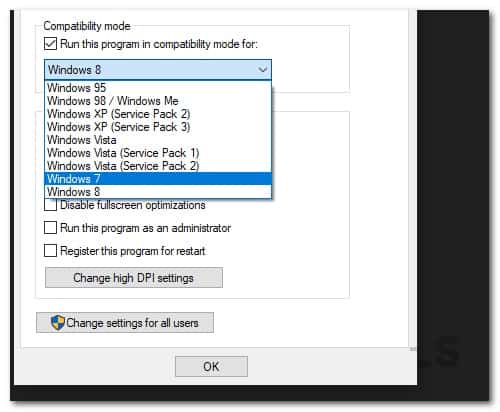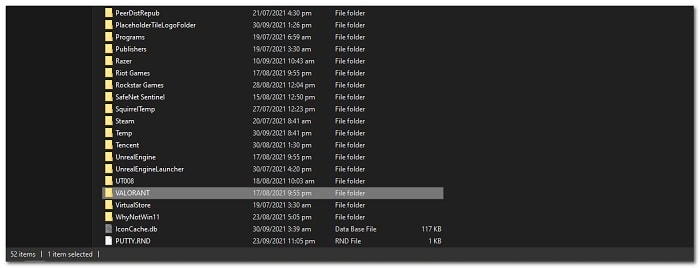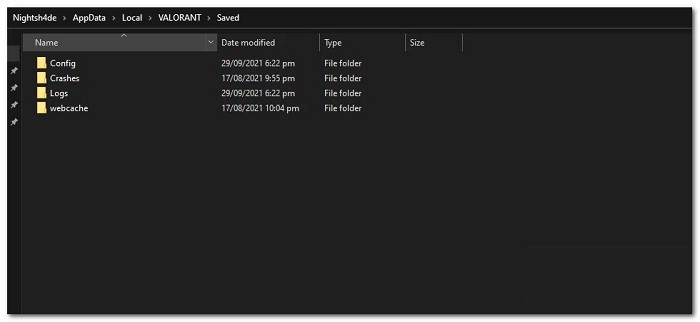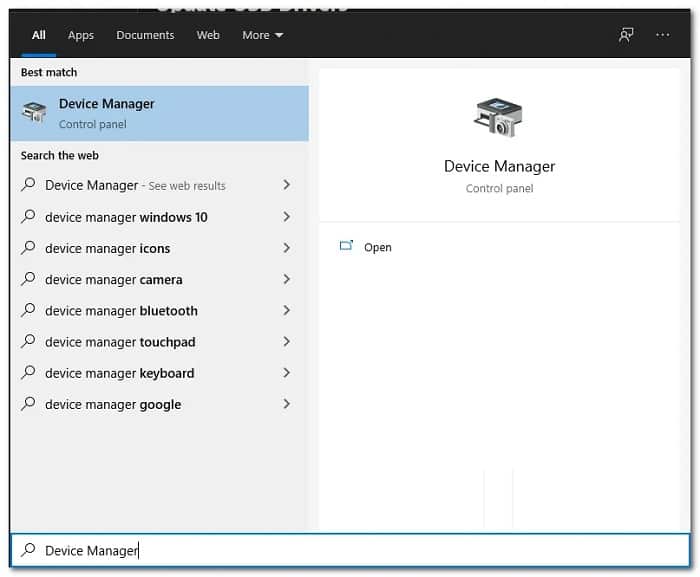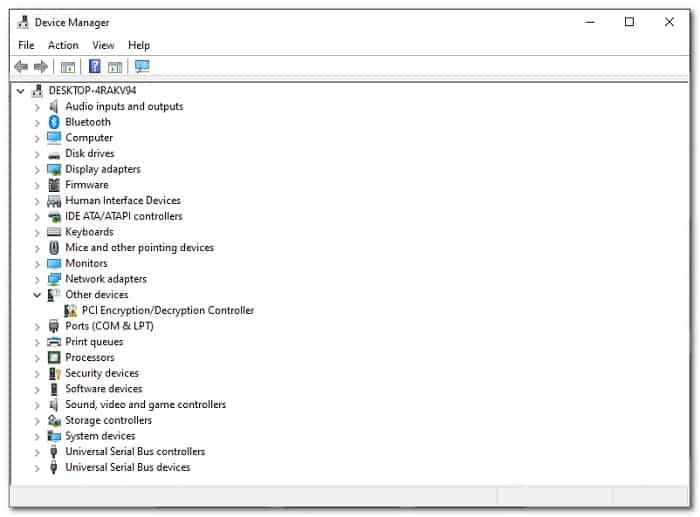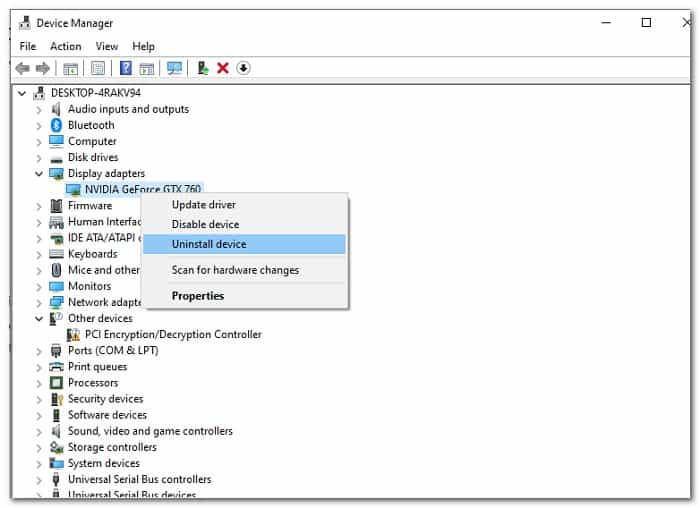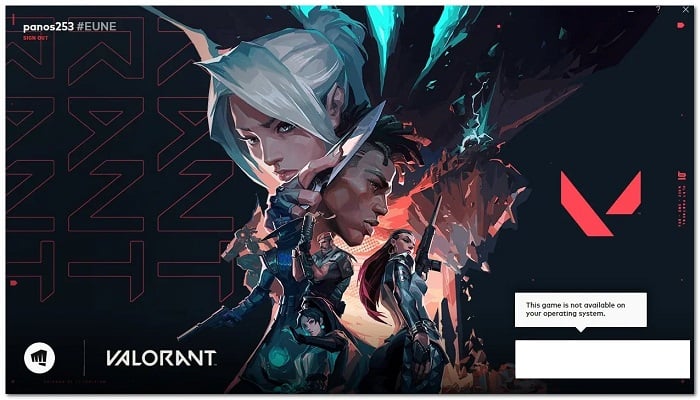
En algunos casos, los usuarios se encuentran con el mensaje de error Este juego no está disponible en su sistema operativo al intentar iniciar Valorant. El mensaje de error evita que los usuarios inicien el juego y puede deberse a diferentes razones según tu situación, que incluyen los archivos guardados de Valorant y mucho más.
El problema aparece en un pequeño cuadro de diálogo cuando intentas iniciar el juego. Esto puede ser extraño porque muchos usuarios han jugado el juego un poco antes de la aparición del problema. Sin embargo, no te preocupes, ya que te mostraremos cómo resolver el problema en este artículo.
¿Qué origina el error este juego no está disponible en su sistema operativo?
Resulta que el mensaje de error en cuestión puede deberse a varias razones como las que hemos mencionado. En la mayoría de los casos, el problema parece deberse a que no has iniciado sesión en tu cuenta en el cliente de Riot.
Cuando esto sucede, si colocas el cursor sobre el botón Reproducir en la aplicación, es posible que se te muestre dicho mensaje de error en un cuadro de diálogo. Además de esto, existen otras posibles causas del problema mencionado. Por lo tanto, nos adentramos en las soluciones, primero repasemos la lista potencial de causas para que pueda aislar la fuente del problema en cuestión aquí. Así que, sin más preámbulos, entremos en ello.
- Controladores de GPU desactualizados: una de las razones por las que puedes encontrar el mensaje de error en cuestión es cuando los controladores de gráficos de tu sistema están desactualizados. En tal escenario, tendrás que acceder al Administrador de dispositivos para actualizar los controladores de gráficos instalados en tu sistema.
- Archivos guardados de Valorant: en algunos escenarios, el problema también puede deberse a los archivos guardados del juego que están almacenados en tu computadora. Estos archivos suelen incluir registros y configuraciones. Para resolver el problema, simplemente tendrás que eliminar los archivos de tu computadora y luego ver si el problema persiste.
- Cuentas de Riot: finalmente, la cuenta de Riot que estás usando también puede causar el problema al que te enfrentas en algunos escenarios. Esto a menudo puede suceder debido a problemas de la región, en cuyo caso, para poder jugar, tendrás que crear una nueva cuenta de Riot y luego usarla. Con suerte, hacer eso debería resolver el problema.
¿Cómo se puede reparar el error este juego no está disponible en su sistema operativo?
Ahora que hemos revisado la posible lista de causas del mensaje de error este juego no está disponible en su sistema operativo, finalmente podemos comenzar a mostrarte los diferentes métodos que puedes utilizar para resolver el problema por tu cuenta. Por lo tanto, comencemos sin más demora.
Reinicia tu computadora
Lo primero que debes hacer cuando encuentres este mensaje de error es continuar y reiniciar tu computadora. Resulta que el problema en cuestión a veces puede ser un mal funcionamiento de los servicios que se requieren para que el juego funcione sin problemas.
Al reiniciar tu sistema, también se reiniciarán todos los componentes necesarios, lo que a menudo puede resolver el problema por ti, como lo hizo con varios otros usuarios que se enfrentaban a un problema similar. Por lo tanto, continúa, reinicia y ve si esto resuelve el problema.
Inicia sesión en tu cuenta de Riot
Resulta que, en algunos casos, es posible que te enfrentes al mensaje de error en cuestión porque no ha iniciado sesión en tu cuenta de Riot. Esto puede suceder muy a menudo cuando el cliente de Riot requiere que inicies sesión nuevamente antes de que puedas jugar.
Si no has iniciado sesión, es posible que te encuentres con el problema, como muchos otros usuarios, en cuyo caso simplemente tendrás que iniciar sesión en tu cuenta en el lado izquierdo de la ventana del cliente de Riot. Una vez que hayas iniciado sesión, intenta hacer clic en el botón REPRODUCIR para ver si el mensaje de error aún aparece.
Ejecútalo en modo de compatibilidad
En algunos casos, el problema podría deberse a un problema de compatibilidad con tu computadora. Si este caso es aplicable, tendrás que ejecutar el juego en modo de compatibilidad. Windows te ofrece una función para ejecutar aplicaciones en modo de compatibilidad, lo que significa que puedes ejecutar la aplicación como se ejecutaría en una versión anterior de Windows.
Esto también te permite utilizar programas más antiguos en tu computadora. Hacer esto puede resolver varios problemas de compatibilidad con las aplicaciones. Para hacer esto, sigue las instrucciones que se dan a continuación:
- En primer lugar, navega hasta el directorio donde está instalado Valorant. Este es esencialmente el directorio de Riot Client.
- Una vez allí, haz clic con el botón derecho en el archivo RiotClientServices.exe y elije Propiedades en el menú desplegable.
- En la ventana Propiedades, cambia a la pestaña Compatibilidad.
- Allí, marca la casilla Ejecutar este programa en modo de compatibilidad para.
- En el menú desplegable, intenta elegir Windows 7 y luego haz clic en Aplicar. Haz un seguimiento haciendo clic en Aceptar.
- Una vez que hayas hecho eso, continúa e inicie el cliente y ve si el error aún aparece.
Elimina archivos guardados
Resulta que los archivos del juego guardados en tu computadora también pueden dar como resultado el mensaje de error al que se enfrenta. Estos archivos se almacenan en el directorio AppData que está oculto de forma predeterminada. Para solucionar el problema, eliminaremos los archivos guardados que incluyen los registros almacenados en tu computadora, así como el contenido de la carpeta de configuración ubicada en el directorio Guardado. Para hacer esto, sigue las instrucciones que se dan a continuación:
- En primer lugar, abre el cuadro de diálogo Ejecutar presionando la tecla Windows + R en tu teclado.
- En el cuadro de diálogo Ejecutar, escribe % LocalAppData% y luego presiona la tecla Intro.
- Esto abrirá una nueva ventana del Explorador de Windows que te llevará a la carpeta Local dentro de AppData.
- En la lista de carpetas, localiza VALORANT y ábrelo.
- Luego, dirígete a la carpeta Guardados.
- Dentro de la carpeta Saved, elimina el contenido de la carpeta webcache, Logs y Config.
- Para hacer eso, abre la carpeta una por una y elimina todas las carpetas de archivos que contiene.
- Una vez que hayas hecho eso, continúa y reinicia tu computadora.
- Después de que tu PC se inicie, abre el juego y ve si el problema persiste.
Actualiza los controladores de GPU
Como mencionamos anteriormente, una de las razones por las que puedes encontrar el problema es cuando tienes controladores de gráficos obsoletos instalados en tu computadora.
Tener controladores obsoletos en tu sistema nunca es ideal, ya que son muy importantes cuando se trata de juegos. Si este caso es aplicable, simplemente tendrá que actualizar sus controladores gráficos y luego ver si el problema persiste.
Recomendamos descargar los controladores más recientes disponibles para tu GPU desde el sitio web del fabricante en lugar de permitir que Windows lo instale por ti. Para desinstalar el controlador de gráficos, asegúrate de seguir estos sencillos pasos que te mostramos a continuación:
- En primer lugar, abre la opción Administrador de dispositivos que se encuentra dentro del menú Inicio.
- Una vez que el Administrador de dispositivos esté abierto, expande la lista Adaptadores de pantalla.
- Desde allí, haz clic con el botón derecho en el controlador de gráficos y, en el menú desplegable, selecciona Desinstalar dispositivo.
- Después de haber desinstalado el controlador de gráficos, dirígete al sitio web del fabricante de tu tarjeta gráfica y descarga los controladores más recientes disponibles. Descárgalos e instálalos en tu sistema.
- Luego, continúa y reinicia tu computadora. Después de que tu PC se inicie, abre el juego y ve si el problema persiste.
Crea una nueva cuenta de Riot
Finalmente, si aún tienes el problema incluso después de probar las soluciones anteriores, es muy probable que tu problema se deba a la cuenta de Riot que estás utilizando. Esto puede suceder a veces debido a problemas de la región, en cuyo caso puedes intentar crear una nueva cuenta para ver si eso resuelve el problema.
Esto significa que perderás el progreso que ha logrado hasta ahora. En caso de que no lo desees, puedes comunicarte con el soporte de Riot para ver si pueden ayudarlo con cualquier problema de la cuenta. Crear una nueva cuenta es bastante fácil, simplemente dirígete a tu sitio web y haz clic en el botón Registrarse para crear una cuenta.
Me llamo Javier Chirinos y soy un apasionado de la tecnología. Desde que tengo uso de razón me aficioné a los ordenadores y los videojuegos y esa afición terminó en un trabajo.
Llevo más de 15 años publicando sobre tecnología y gadgets en Internet, especialmente en mundobytes.com
También soy experto en comunicación y marketing online y tengo conocimientos en desarrollo en WordPress.